FAQ - Hosting-Technik / Control-Center
SSH-Zugang aktivieren und nutzen
Ein SSH-Zugang erlaubt das Arbeiten auf dem Server über eine Komando-Oberfläche und stellt ein Profi-Feature dar. Weil derartige Funktionen allerdings auch für Angreifer höchst interessant sind, haben wir unseren SSH-Zugang mit einer extrem hohen Sicherheitseinstellung realisiert. Das schränkt einerseits ein wenig die Bequemlichkeit ein, aber schützt andererseits zuverlässig gegen Mißbrauch.
Funktionsfreigabe durch uns
Bevor SSH genutzt werden kann, muss diese Funktion durch uns freigegeben werden. Die Freigabe erfolgt jeweils für einen Benutzeraccount und ist abhängig vom gebuchten Hosting-Tarif. Die Freigabe muss nur einmalig eingeholt werden und ist aktuell auch für Endkunden von Reselleraccounts oder bei Servertarifen erforderlich.
IP-Freischaltung durch den Kunden
Sobald die SSH-Funktion erlaubt wurde, kann sich der Kunde seine aktuelle IP freischalten. Die IP-Freischaltung ist dabei aus Sicherheitsgründen auf IPv4-Bereiche aus der EU begrenzt, wobei VPN-Verbindungen, Tor-Nodes, Proxies u.a. nicht freischaltbar sind.
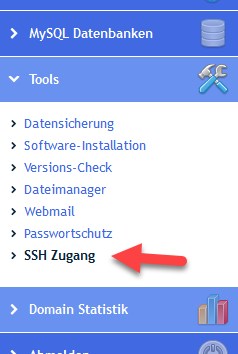
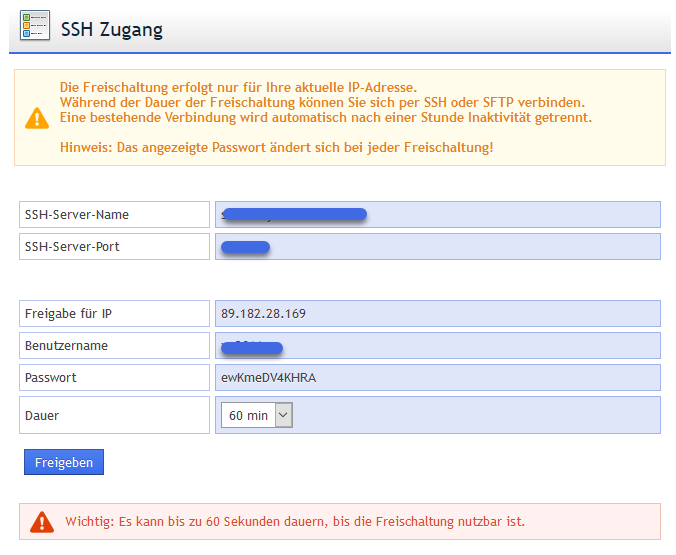
Bei der Freischaltung werden alle notwendigen Login-Daten und ein jeweils neues SSH-Passwort angezeigt. Die Freischaltung kann für 15/30/60 min eingestellt werden. Innerhalb dieses Zeitfensters ist ein SSH-Login möglich. Bestehende SSH-Sessions bleiben jedoch so lange bestehen, wie sie genutzt werden, wobei inaktive Session nach 60 min getrennt werden.
Erneutes Aufrufen der Funktion zeigt die Zugangsdaten erneut an.
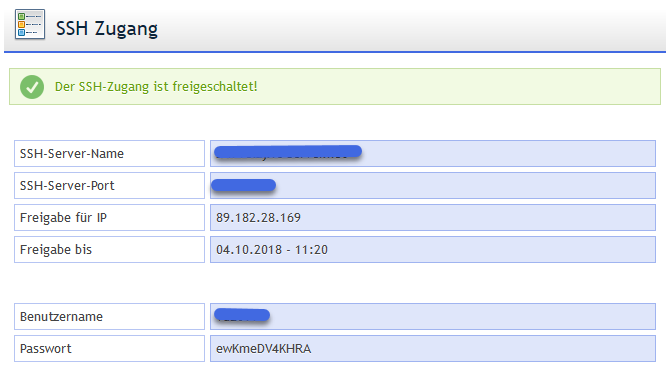
Login mit "Putty"
In Putty müssen der SSH-Server und die Portnummer eingetragen werden. Danach kann mit "open" die Session gestartet werden.
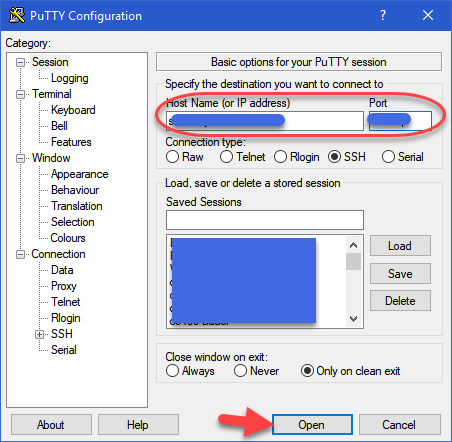
Nach Eingabe der Logindaten (User/Passwort) ist die Session gestartet und meldet sich mit einem Startscreen:
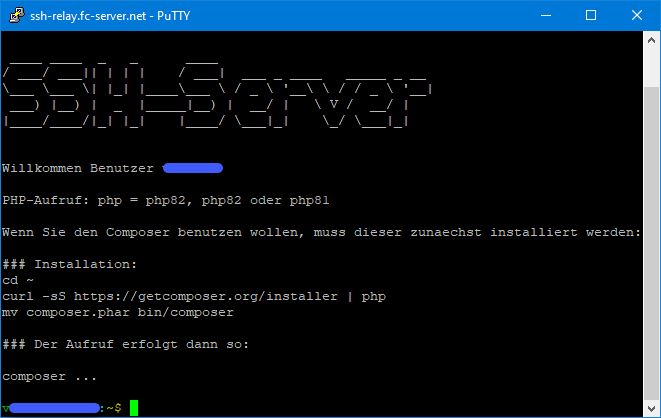
Login mit "WinSCP"
In WinSCP wird ein neues Verbindungsziel aufgerufen und die Zugangsdaten eingetragen.
Das Übertragungsprotokoll muss SFTP sein.
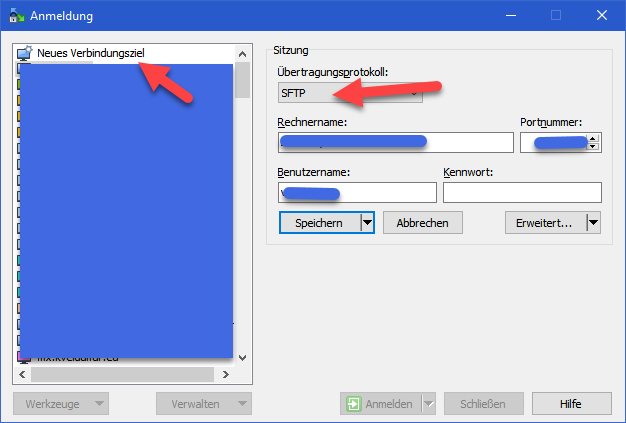
nach dem Login ist das Dateisystem zu sehen
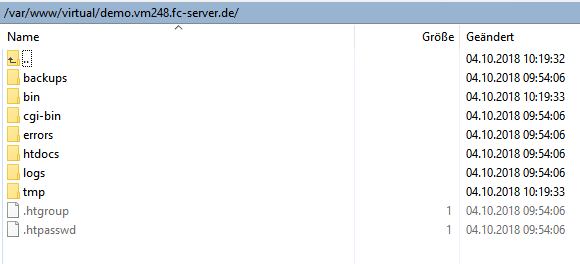
Pfadstruktur
- Webspacebereich: /var/www/virtual/(accountname)
Dies ist der Bereich den man auch mit FTP oder unserem Dateimanager sehen würde. Die Ordnerstruktur ist hier erklärt. Dieser Bereich ist durch den Kunden editierbar.
In Putty gelangen Sie mit dem Befehl "cd ~" immer in die oberste Ebene des Webspacebereichs.
Die Ordner "bin" und "tmp" wurden neu angelegt und sind für die SSH-Nutzung notwendig. - Systembereich: Alle Ordner überhalb /var/www/virtual/(accountname) gehören zum Systembereich des SSH-Zugangs und sind nicht veränderbar.
Verfügbare Programme/Befehle
Neben den internen Befehlen der Bash-Shell sind aktuell folgende Programme/Befehle verfügbar:
cat chmod curl date find grep gunzip gzip ln ls mkdir more mysqldump mysql mv nano php (Version 7.4) rm sed tar tail touch unzip whoami zip
Anwendungsbeispiele in Putty
Composer installieren
Der Composer ist ein Tool, womit heute einige Scripte mit Hilfe von Shell-Befehlen installiert werden können.
Um den Composer zu nutzen muss er zuerst installiert werden.
cd ~ curl -sS https://getcomposer.org/installer | php mv composer.phar bin/composer
Contao installieren
Eine Anleitung für Contao ist hier zu finden: Contao via SSH + Composer installieren
Typo3 installieren
Eine Anleitung für Typo3 ist hier zu finden: Typo3 via SSH + Composer installieren
sFTP-Zugang
Sobald ein SSH-Zugang freigeschaltet wurde und das Zeitfenster zur Anmeldung aktiv ist, kann auch per sFTP auf den Account zugegriffen werden. Dabei sind dieselben Anmeldedaten wie für den SSH-Zugang zu nutzen. Die im Control-Center definierten FTP-Zugänge haben damit nichts zu tun. Die funktionieren nur für das Standard-FTP und das verschlüsselte FTPS. Wir raten dazu FTPS zu nutzen.
